关闭报错反馈
请描述您所遇到的错误,我们将尽快予以修正,谢谢!
*必填项,请输入内容

软件评级:
应用平台:WinAll普通下载
小米随身wifi可以为用户创建免费使用的wifi信号,无限制连接,让你享受不限流量的爽快,随时随地都能够使用,软件自带驱动,无需安装其他前置的硬件环境,任何电脑都能正常运行!
安装后,设置账号密码即可上网。插上一台已上网的电脑,就能创建免费WiFi网络,让你的手机和平板立刻连上WiFi,再也不用担心你的流量!
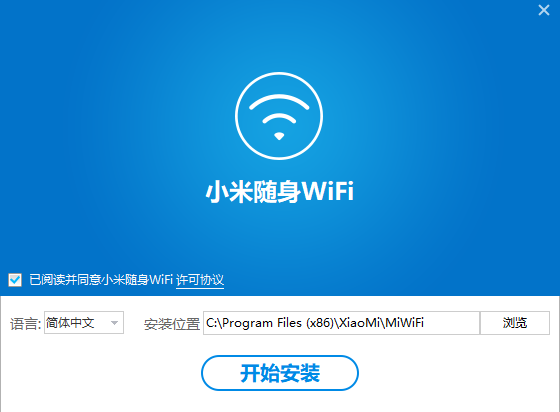
告别网线,将随身wifi变身为无线网卡
无法连接无线的台式电脑或无自带网卡笔记本,只要插入随身wifi,切换至无线网卡模式,即可接收wifi信号,从此告别网线。
与小伙伴们分享wifi网络
宿舍兄弟上网账号没流量,出差酒店没wifi,自习室里只有网线口……赶紧用它创建wifi网络,分享给你的小伙伴们。
1、安装完毕后会在电脑屏幕右下角处提示插入小米随身wifi
2、将小米随身wifi插入电脑usb口后会自动识别并创建wifi(热点)
3、创建成功后就会有一个默认的网络名称(ssid)和连接密码
4、通过设置我们可以变更网络名称和连接密码
5、然后在手机上可以发现这个热点并且可以连接
Q:支持哪些操作系统?
A:目前支持WindowsXP、WindowsVista、Windows7、Windows8的32/64位操作系统,暂时不支持MacOSX和linux系列操作系统的电脑。
Q:为什么在我的电脑一直开着也无法使用?
A:首先需要您安装驱动程序,如安装驱动程序之后仍然无法创建WiFi网络,可能与您Windows系统组件的缺失/禁用有关。如某些精简版的Windows系统会删除一部分系统网络组件,或者您的安全软件/防火墙禁止了网络共享功能,建议您通过下载安装Windows补丁、修改本地安全软件/防火墙配置来解决这样的问题。
Q:可以用了,创建成功但手机无法连接?
A:为了您的网络安全,会默认给创建的网络设置随机密码,您需要在手机端输入小米随身WiFi上显示的密码才能连接。
Q:手机连接之后但是打不开网页?
A:成功连接之后手机打不开网页,建议您先确认电脑端是否可以正常上网;如果电脑可以打开网页但手机端连接WiFi后打不开,可能与您网络运营商使用的客户端登录方式有关,比如天翼客户端、锐捷客户端等产品,会有可能限制网络访问。
Q:速度有多快?
A:支持标准的IEEE802.11b;IEEE802.11g;IEEE802.11n三种协议,根据您的使用情况会自动切换,最快可达150Mbps。
Q:能够创建无线网络,那它能够接收无线网络吗?
A:术业有专攻,目前只专注于创建无线网络,暂时不支持接收无线网络。
猜你喜欢 / Guess You Like
请描述您所遇到的错误,我们将尽快予以修正,谢谢!
*必填项,请输入内容
网友评论 / comment
0条评论
查看所有0条评论>